
新手机怎样设置锁屏密码 华为手机如何设置指纹锁屏密码
发布时间:2024-06-07 08:23:29 来源:三公子游戏网
在日常生活中,手机已经成为我们生活中必不可少的一部分,为了保护个人隐私和数据安全,设置手机的锁屏密码显得尤为重要。而在众多手机品牌中,华为手机的指纹锁屏密码功能备受用户青睐。通过设置指纹锁屏密码,不仅可以提高手机的安全性,还可以让用户更加便捷地解锁手机。新手机怎样设置锁屏密码?接下来我们将为大家详细介绍华为手机如何设置指纹锁屏密码。
华为手机如何设置指纹锁屏密码
步骤如下:
1.打开手机屏幕,点击“设置”。
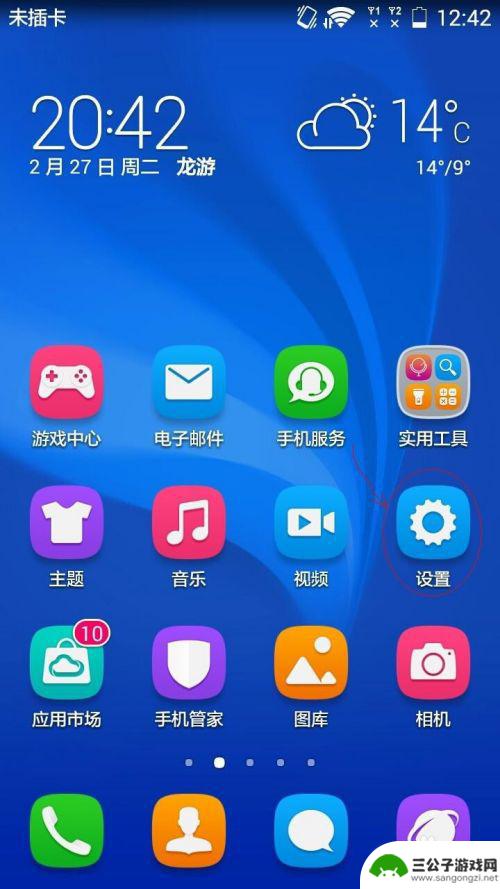
2.再下滑找到“安全”。
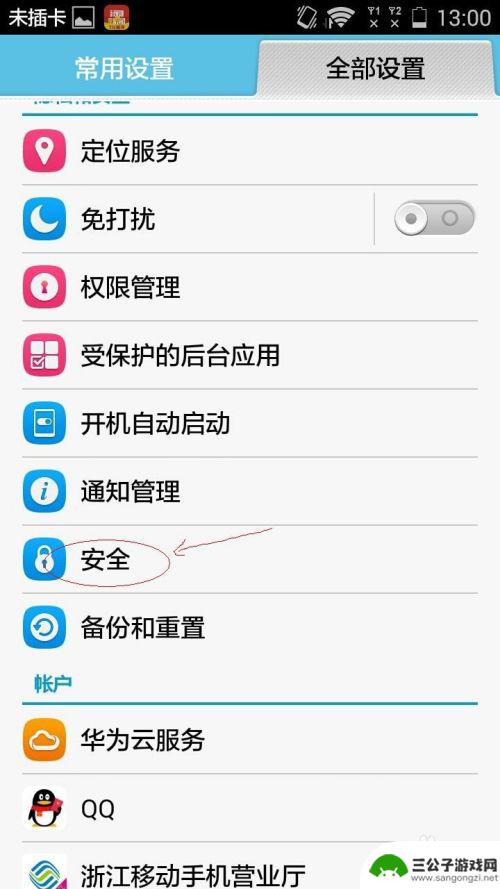
3.点击“解锁样式”。
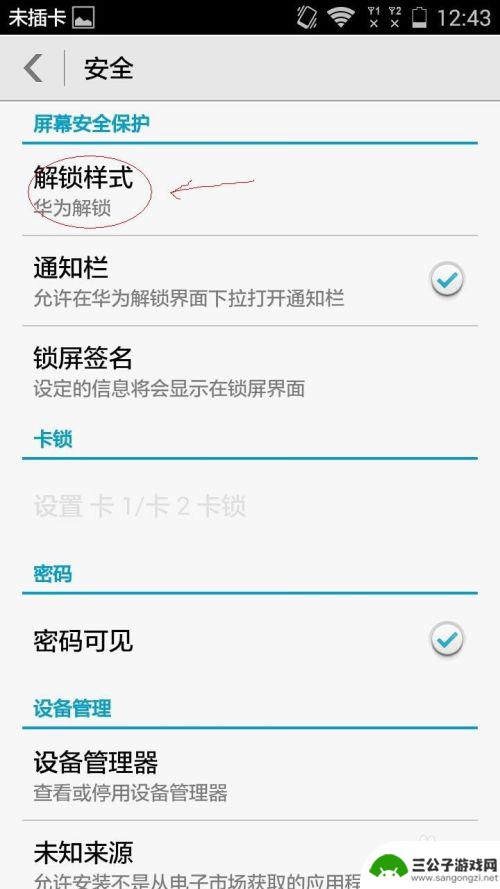
4.这里有六种解锁样式,我选择混合样式举个例吧。
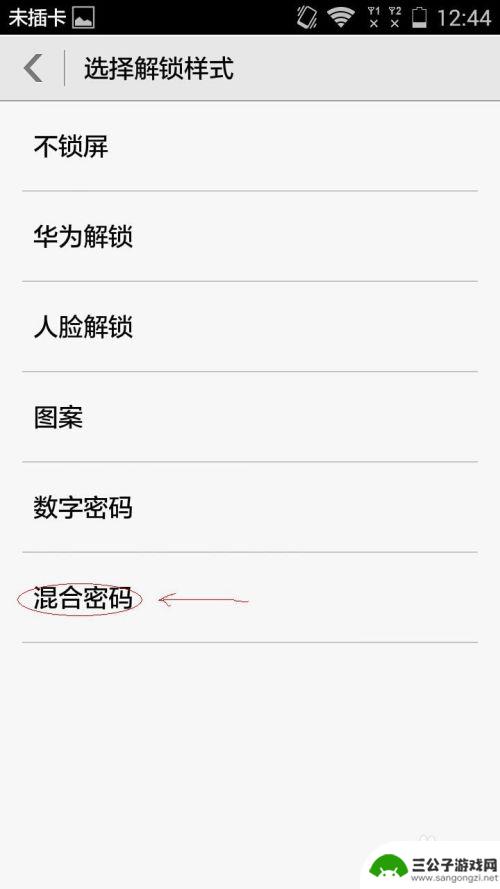
5.输入你记得住的密码。(一定要记住密码,否则就会锁住挺麻烦的)
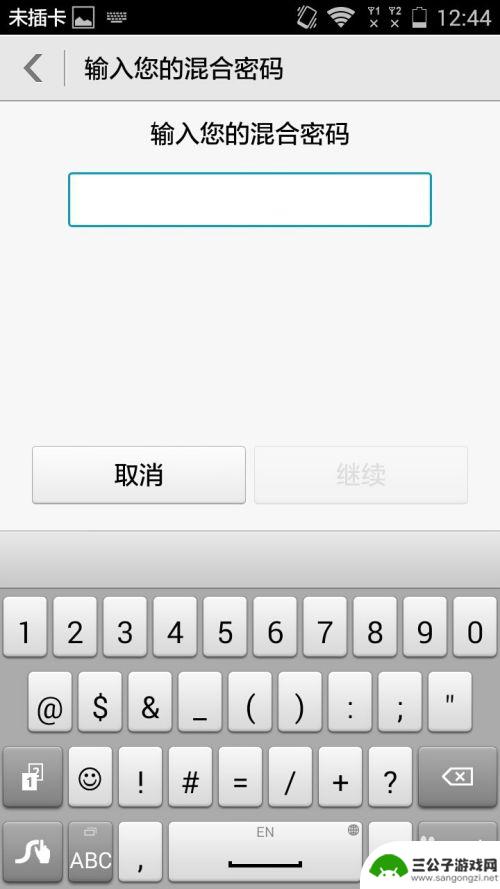
6.点击“继续”,密码输入都是需要输入二遍。才能确认的。
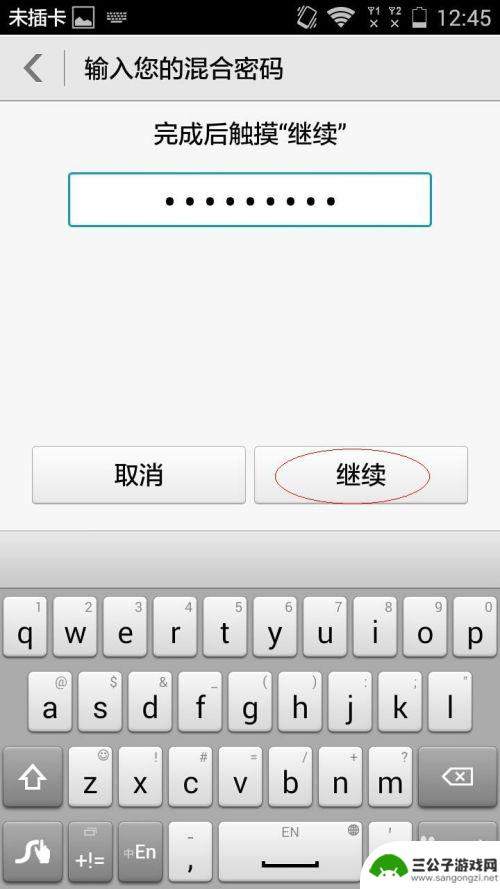
7.再次输入你的密码,两次密码要一致。

8.两遍密码输入过后,就可以按“确定”了。
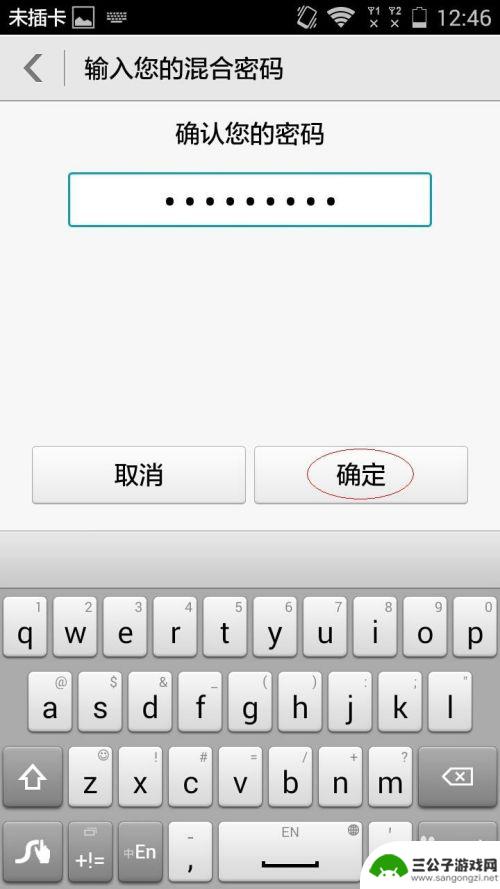
9.好了,锁屏密码就输入好了。开启后就直接使用混合密码了。
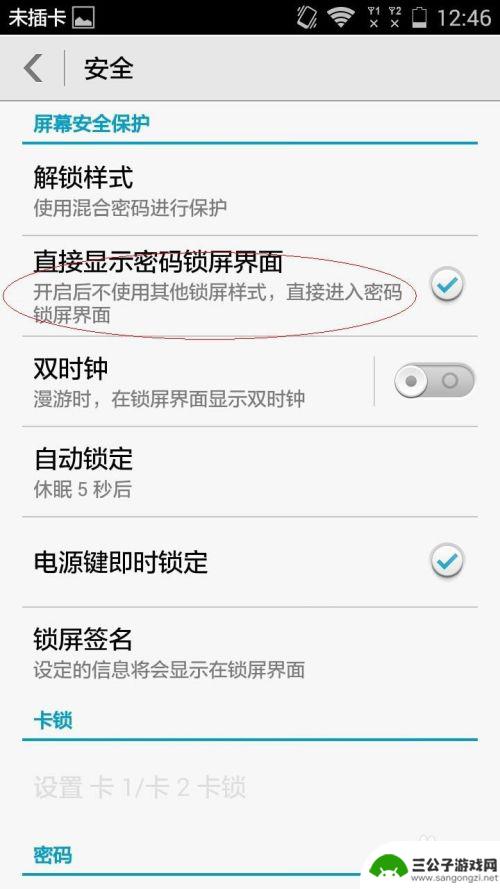
以上是关于如何设置手机锁屏密码的全部内容,如果您遇到相同的问题,可以参考本文中介绍的步骤进行修复,希望对大家有所帮助。
热门游戏
-

手机指纹锁如何更换密码设置 密码锁忘记密码怎样重新设置指纹
手机指纹锁是现代智能手机的一项重要安全功能,通过指纹进行解锁可以有效保护个人隐私和信息安全,有时候我们可能会忘记密码或者需要更换密码设置,那么如何重新设置指纹锁的密码呢?在本文...
2024-04-24
-

手机指纹锁怎么重新设置 怎样在密码锁上重新设置指纹和密码
手机指纹锁怎么重新设置,如今,随着科技的迅猛发展,手机已经成为人们生活中不可或缺的一部分,为了保护个人信息的安全,手机指纹锁和密码锁已经成为手机解锁的主要方式。在使用过程中,我...
2023-10-19
-
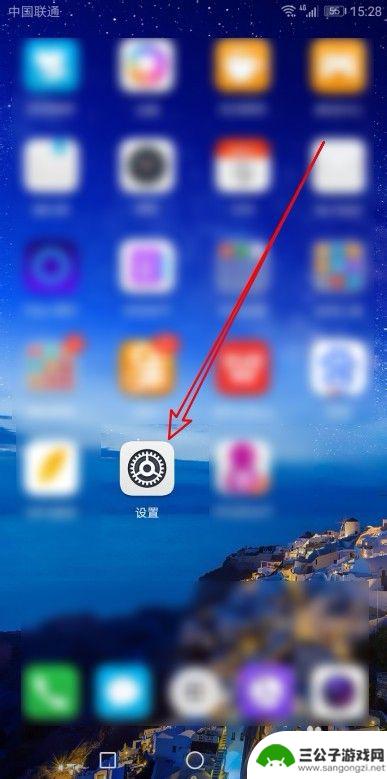
手机锁屏数字怎么调整 华为手机怎样设置屏幕锁屏密码为数字密码
在现代社会中手机已经成为人们生活中不可或缺的重要工具,为了保护手机中的个人信息安全,设置屏幕锁屏密码是必不可少的步骤之一。华为手机作为市场上颇受欢迎的品牌之一,其设置屏幕锁屏密...
2024-04-01
-

华为p40手机锁屏设置在哪里 华为p40如何修改锁屏密码
华为P40手机作为一款备受瞩目的智能手机,在使用过程中,锁屏设置是非常重要的一部分,很多用户可能会遇到这样的问题:华为P40手机锁屏设置在哪里?又该如何修改锁屏密码呢?只需轻轻...
2024-03-10
-

手机怎么设置语言密码锁屏 如何给手机设置安全密码
手机怎么设置语言密码锁屏,在现如今的数字化时代,手机已成为我们日常生活中不可或缺的伙伴,为了确保手机中的个人信息和隐私安全,设置语言密码锁屏以及给手机设置安全密码已成为必要的步...
2023-11-08
-

苹果手机如何设置手机密码锁屏 iPhone锁屏密码设置步骤
苹果手机如何设置手机密码锁屏,在如今信息爆炸的时代,我们的手机成为了我们生活中不可或缺的一部分,为了保护个人隐私和信息安全,设置手机密码锁屏成为了必不可少的一项措施。尤其是苹果...
2023-10-06
-

iphone无广告游戏 如何在苹果设备上去除游戏内广告
iPhone已经成为了人们生活中不可或缺的一部分,而游戏更是iPhone用户们的最爱,让人们感到困扰的是,在游戏中频繁出现的广告。这些广告不仅破坏了游戏的体验,还占用了用户宝贵...
2025-02-22
-

手机图片怎么整体缩小尺寸 如何在手机上整体缩小照片
如今手机拍照已经成为我们日常生活中不可或缺的一部分,但有时候我们拍摄的照片尺寸过大,导致占用过多存储空间,甚至传输和分享起来也不方便,那么如何在手机上整体缩小照片尺寸呢?通过简...
2025-02-22














